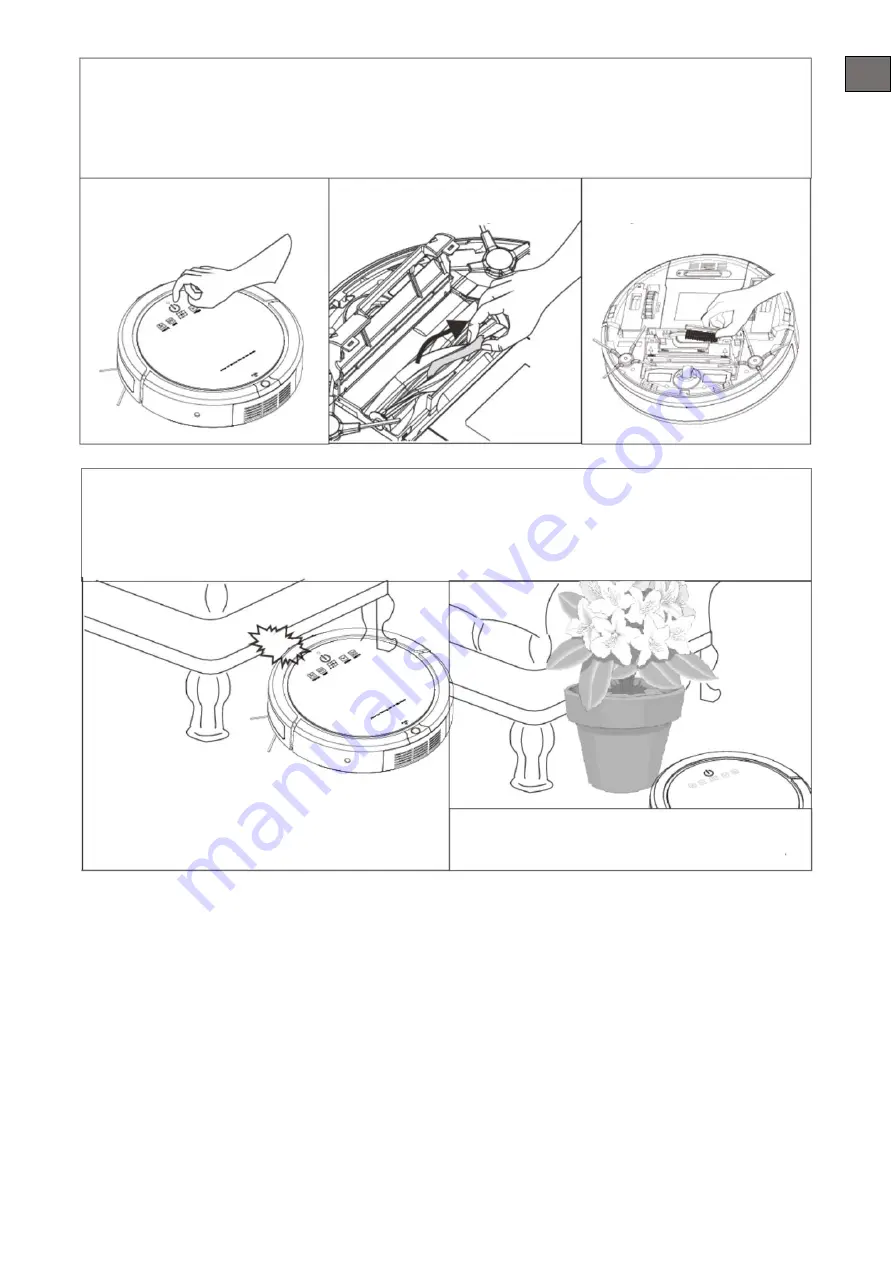
PL
W momencie zacięcia szczotek, Robot
zacznie wydawać dźwięki.
Natychmiast wyłącz Robota.
Odwróć Robota i usuń wszystkie ciała obce.
Wyczyść wlot powietrza.
Wskazówka#4. Jeśli ciała obce zablokują pracę szczotek Robota, natychmiast
przerwij jego pracę, wyłącz zasilanie i usuń wszystkie blokujące przedmioty.
Aby uniemożliwić wjazd Robota w niektóre miejsca możesz
postawić roślinę doniczkową.
Wskazówka#5. Aby uzyskać najlepsze efekty sprzątania ogranicz przestrzeń za
pomocą wirtualnej ściany. Usuń wszystkie przedmioty mogące spowodować
zablokowanie Robota.
Przestrzeń między niektórymi meblami a podłogą może być
niewystarczająca aby Robot mógł swobodnie poruszać się pod
nimi.
Содержание Air AH-157
Страница 5: ...EN TOP BOTTOM Features ...
Страница 27: ...EN Useful Tips ...
Страница 28: ...EN ...
Страница 63: ......
Страница 64: ...RoboJet www robojet tech ...









































